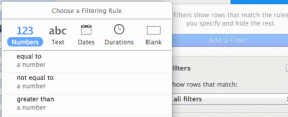Cómo convertir imágenes HEIC a PNG en iPhone de manera fácil
Miscelánea / / November 29, 2021
HEIC es el formato de foto predeterminado en el iPhone por una buena razon. Solo usa la mitad del tamaño de archivo de una imagen JPEG y ayuda a ahorrar una tonelada de almacenamiento. Pero no es compatible con varios dispositivos y sitios web. Entonces, obviamente, llega el momento en que solo tienes que convertir al menos algunas de tus capturas a un formato más utilizado.

Ya tenemos una guía sobre convertir imágenes HEIC al formato JPG. El procedimiento de conversión para eso es tan simple como copiar y pegar las imágenes en el Aplicación de archivos. Pero, ¿qué pasa con el formato PNG? No es tan fácil.
Si desea convertir sus fotos de HEIC a PNG, puede usar cualquiera de las innumerables herramientas o aplicaciones de conversión en línea que existen. Pero plantean problemas para su privacidad y también son bastante incómodos de usar.
Es por eso que voy a hablar sobre un método que usa nada más que su iPhone para realizar conversiones HEIC a PNG.
Crear acceso directo HEIC a JPG
Para convertir imágenes HEIC al formato PNG usando su iPhone, debe crear un atajo usando la aplicación Atajos. Si no tiene instalada la aplicación Accesos directos, puede
consíguelo en la App Store.Ahora, construir el atajo no requiere que hagas nada loco. Siempre que siga los pasos a continuación, todo lo que necesita son unos minutos para agregar y ajustar las acciones necesarias para convertir las imágenes.
Una vez que haya creado el acceso directo, puede convertir imágenes individualmente y también puede usarlo para procesar imágenes HEIC en lotes. Así que considérelo un tiempo bien empleado.
Nota: Antes de comenzar, recomiendo crear un álbum nuevo en la aplicación Fotos, que luego puede especificar como el destino de salida para las imágenes PNG convertidas mientras crea el acceso directo.
Paso 1: Abra la aplicación Atajos en su iPhone.

Paso 2: Cambie a la pestaña Mis accesos directos y luego toque Crear acceso directo. En la pantalla Nuevo acceso directo que aparece, toque 'Buscar aplicaciones y acciones' en la parte inferior de la pantalla.


Paso 3: Busque y agregue las acciones que se enumeran a continuación en el siguiente orden:
- Seleccionar fotos
- Convertir imagen
- Guardar en el álbum de fotos


Propina: Después de agregar una acción, toque 'Buscar aplicaciones y acciones' en la parte inferior de la pantalla para comenzar a buscar instantáneamente la siguiente acción.
Paso 4: Realice los siguientes cambios en las acciones que acaba de agregar:
- Seleccionar fotos: expanda la acción y active el interruptor junto a Seleccionar varias
- Convertir fotos a JPEG: cambie el formato de salida de JPEG a PNG
- Guardar imágenes convertidas en recientes: especifique un álbum de destino (en este caso, he seleccionado un álbum llamado PNG).

Después de eso, toque Siguiente.
Paso 5: Agregue un nombre para el acceso directo, como HEIC a PNG. Toque Listo.

Eso es todo. El atajo está en vivo y listo para funcionar.
Acceso directo de HEIC a PNG en acción
Para comenzar a convertir imágenes HEIC al formato PNG, toque el acceso directo que acaba de crear a través de la aplicación Accesos directos. Aparece en la pestaña Mis accesos directos.
Alternativamente, puede ejecutarlo a través del widget Accesos directos en la vista Hoy, o activando Siri y diciendo: "Hola Siri,

En el selector de imágenes que aparece, navegue hasta un álbum y seleccione la foto o fotos para convertir; puede seleccionar tantas fotos como desee.
Una vez que haya seleccionado la imagen o imágenes, toque Listo.

Nuestro mosaico de accesos directos dentro de la aplicación Accesos directos se irá llenando a medida que pasa por cada etapa del proceso de conversión. Muy útil para convertir muchas imágenes.

Después de que el acceso directo convierta todos los archivos seleccionados, puede encontrar las imágenes PNG en el álbum de la aplicación Fotos correspondiente, o debajo del álbum Recientes o la pestaña Todas las fotos si no especificó un álbum de salida mientras creaba el atajo.
Nota: El acceso directo no reemplazará los originales HEIC con las imágenes PNG convertidas. Si desea eliminar las imágenes originales, debe hacerlo manualmente.
Si desea confirmar el formato del archivo de salida, copie y pegue cualquiera de las imágenes convertidas en una ubicación dentro de la aplicación Archivos. Una vez que haya hecho eso, mantenga presionada la imagen y luego toque Información para verificar el formato del archivo.


Siempre que haya agregado y modificado las acciones dentro del acceso directo correctamente, no debería tener problemas para convertir imágenes HEIC al formato PNG. Si es necesario, siempre puede editar un acceso directo construido incorrectamente tocando el símbolo de puntos suspensivos horizontal sobre el mosaico de acceso directo.
Empezar a convertir
Convertir imágenes HEIC al formato PNG se vuelve ridículamente fácil una vez que haya creado este simple atajo. Entonces, la próxima vez que no pueda usar sus fotos HEIC por razones de compatibilidad, ya sabe qué hacer.
Las desventajas: las imágenes PNG convertidas pueden ocupar una cantidad ridícula de espacio de almacenamiento (a veces varias veces el tamaño de los originales HEIC). Si el almacenamiento es una preocupación, debería buscar mejores opciones.
A continuación: ¿Sabías que tu iPhone puede convertir cualquier foto al formato PDF? Averiguar como.
El iPhone 5s es uno de los teléfonos Apple más populares, con más de 70 millones de unidades vendidas desde 2013.